Fotos in der Cloud speichern: Fotos und Videos sind wertvolle Erinnerungen – umso wichtiger ist es, sie sicher aufzubewahren. Cloud-Speicher bieten hier eine komfortable Lösung: Deine Aufnahmen werden online gesichert und sind von all deinen Geräten aus abrufbar. Egal ob Einsteiger:in mit dem ersten Smartphone oder Profi-Fotograf:in mit Tausenden von Bildern – die Cloud kann dir helfen, deine Medien zu sichern, zu organisieren und zu teilen.
In diesem Artikel lernst du, wie du Google Fotos, Apple iCloud Fotos und Dropbox effektiv nutzt, um deine Bilder in der Cloud zu speichern. Dabei vergleichen wir Speicherpläne und Preise, beleuchten technische Hintergründe, Sicherheitsaspekte sowie Datenschutz und geben Best Practices sowie Profi-Tipps.
Vorteile der Cloud-Speicherung von Fotos
- Automatische Sicherung & Synchronisation: Einmal eingerichtet, laden Google Fotos, iCloud oder Dropbox neue Aufnahmen automatisch in die Cloud hoch. So sind deine Fotos stets gesichert und geräteübergreifend synchron – machst du ein Bild mit dem Handy, erscheint es kurz darauf z. B. auf deinem Tablet oder Computer.
- Speicherplatz sparen: Besonders Smartphones haben begrenzten Speicher. Wenn Fotos in der Cloud liegen, kannst du lokalen Speicher freigeben. Dienste wie Google Fotos bieten Funktionen wie „Speicherplatz freigeben“, die bereits hochgeladene Bilder vom Gerät löschen, um Platz zu schaffen. iCloud wiederum kann auf iPhones/Macs optimierte Versionen der Bilder behalten und die Originale online lagern.
- Zugriff von überall: Deine Bilder sind jederzeit von jedem Gerät mit Internetzugang abrufbar. Ob vom Smartphone, Laptop oder über einen Webbrowser – du kannst überall auf deine gesamte Mediathek zugreifen, Bilder präsentieren oder mit anderen teilen.
- Schutz vor Geräteverlust: Ein Albtraum – das Handy geht kaputt oder wird gestohlen und alle Fotos sind weg. Mit Cloud-Backup passiert dir das nicht. Die Aufnahmen sind sicher auf den Servern der Anbieter gespeichert und gehen bei Geräteverlust nicht verloren. Selbst bei Hardware-Defekt oder Diebstahl kannst du deine Erinnerungen einfach auf ein neues Gerät herunterladen.
- Einfache Freigabe & Zusammenarbeit: Über Cloud-Dienste kannst du Alben für Familie und Freunde freigeben. Google Fotos erlaubt gemeinsame Alben oder sogar eine Partnerfreigabe. iCloud bietet Geteilte Alben und seit iOS 16 auch eine geteilte iCloud-Fotomediathek, an der bis zu fünf weitere Personen voll mitwirken können. In Dropbox kannst du Ordner mit Fotos freigeben oder Links zu einzelnen Bildern versenden.
- Organisation & Suche: Cloud-Dienste erleichtern das Verwalten großer Fotomengen. Google Fotos etwa nutzt KI, um Inhalte zu erkennen. Du kannst deine Bilder nach Orten, Motiven oder Personen durchsuchen, ohne alles selbst taggen zu müssen. Apple sortiert die Mediathek chronologisch und nach Personen (Gesichtserkennung) auf deinen Geräten, und Dropbox stellt zumindest Datum und Dateinamen bereit. Insgesamt machen automatische Sortierung, Alben und Suchfunktionen das Auffinden bestimmter Aufnahmen deutlich schneller.
Die Cloud ist ein bequemes Backup und gleichzeitig eine Schaltzentrale für deine Fotosammlung. Im Folgenden stellen wir dir die drei großen Anbieter – Google, Apple und Dropbox – im Detail vor und zeigen, wie du ihre Dienste optimal nutzt.
Fotos in der Cloud speichern mit Google Fotos – Smarte Cloud für alle Geräte
Google Fotos ist eine der beliebtesten Lösungen für die automatische Sicherung und Organisation deiner Fotos. Die App überzeugt mit einer intuitiven Benutzeroberfläche, leistungsstarker KI-gestützter Suche und der Möglichkeit, Fotos und Videos automatisch zu sichern, sobald sie aufgenommen werden. Google Fotos ist plattformübergreifend verfügbar und eignet sich besonders, wenn du verschiedene Geräte nutzt (Android, iOS, PC, Mac).
Besonders hervorzuheben ist die intelligente Organisation: Google erkennt Motive, Personen und Orte automatisch, was die spätere Suche enorm erleichtert. Auch einfache Bearbeitungsfunktionen wie Helligkeit, Filter oder Ausschnitte sind integriert, für Google-One-Abonnenten stehen sogar erweiterte KI-Tools bereit.
Mit der Partnerfreigabe und gemeinsamen Alben wird das Teilen kinderleicht – Fotos werden automatisch mit ausgewählten Kontakten geteilt. Speicherplatzmanagement läuft ebenfalls smart: Nach dem Upload kannst du lokal Speicher freigeben, ohne Angst, Fotos zu verlieren.
Datenschutztechnisch werden alle Daten verschlüsselt gespeichert und übertragen, jedoch ist keine standardmäßige Ende-zu-Ende-Verschlüsselung aktiv. Für maximale Sicherheit solltest du die Zwei-Faktor-Authentifizierung aktivieren. Google Fotos bietet ein solides Backup, hervorragende Such- und Organisationsfunktionen und eine unkomplizierte Nutzung auf praktisch jedem Gerät.
Ideal für dich, wenn:
Du ein plattformunabhängiges, intelligentes Foto-Backup mit starken Suchfunktionen suchst und deine Fotosammlung automatisch organisiert haben möchtest.
Apple iCloud Fotos – Nahtlose Integration für Apple-Nutzer
Apple iCloud Fotos ist die perfekte Wahl, wenn du fest im Apple-Ökosystem unterwegs bist. Die nahtlose Integration in iPhone, iPad und Mac ermöglicht eine automatische Synchronisation deiner gesamten Mediathek über alle Geräte hinweg. Fotos und Videos werden in Originalqualität gespeichert, inklusive Formate wie HEIC, ProRAW und ProRes-Videos.
Besonders praktisch: Apple bietet dir die Option, auf deinen Geräten optimierte Speicherlösungen zu nutzen. Dabei wird nur eine kleinere Version lokal gespeichert, die volle Auflösung bleibt in der Cloud erhalten – so sparst du wertvollen Speicherplatz auf deinem iPhone oder MacBook.
Auch in puncto Datenschutz punktet Apple: Mit dem optionalen „Erweiterten Datenschutz“ kannst du deine Fotos sogar Ende-zu-Ende-verschlüsseln, sodass nur du Zugriff hast – nicht einmal Apple selbst kann darauf zugreifen. Funktionen wie geteilte Mediatheken oder geteilte Alben machen es zudem leicht, Fotos gemeinsam mit Familie oder Freunden zu verwalten.
Für Apple-Nutzer:innen bietet iCloud Fotos also den bequemsten Weg, um Erinnerungen sicher zu speichern und jederzeit darauf zuzugreifen. Webzugriff und eine Windows-Integration erweitern den Komfort, auch wenn die volle Stärke im Apple-Universum zur Geltung kommt.
Ideal für dich, wenn:
Du primär mit Apple-Geräten arbeitest und eine perfekt integrierte, einfach zu bedienende Lösung für deine Fotos suchst, inklusive optionaler Ende-zu-Ende-Verschlüsselung und cleverer Speicheroptimierung.
Dropbox – Der universelle Speicher für flexible Nutzer
Dropbox ist als klassischer Cloud-Speicher bekannt, funktioniert aber auch hervorragend für deine Fotosammlung – besonders wenn du ein plattformunabhängiges, flexibles System bevorzugst. Anders als Google Fotos oder iCloud bietet Dropbox keine spezielle Galerie-App oder KI-gestützte Suchfunktionen. Stattdessen arbeitet Dropbox wie ein klassischer Dateimanager, bei dem du die Ordnerstruktur selbst bestimmst.
Ein großer Vorteil: Deine Fotos werden immer in Originalqualität gespeichert – ohne Kompression oder Qualitätsverlust. Die Kamera-Upload-Funktion auf Smartphones sorgt dafür, dass neue Fotos automatisch in die Cloud wandern, und über den Desktop-Client werden deine Fotos auch am Computer synchron gehalten. Dropbox unterstützt nahezu jede Plattform und eignet sich hervorragend, wenn du mit mehreren Geräten arbeitest, inklusive Linux und Smart-TVs.
Profi-Features wie Versionierung und die Möglichkeit, gelöschte Dateien bis zu 180 Tage lang wiederherzustellen (je nach Tarif), geben dir zusätzliche Sicherheit. Für Familien und Teams gibt es Familientarife, mit denen mehrere Nutzer:innen auf einen gemeinsamen Speicher zugreifen können.
Datenschutz und Sicherheit sind solide: Dateien werden auf den Servern verschlüsselt gespeichert und übertragen. Zwar fehlt eine Ende-zu-Ende-Verschlüsselung, aber mit aktiviertem Zwei-Faktor-Schutz ist deine Fotosammlung gut geschützt.
Ideal für dich, wenn:
Du eine einfache, plattformübergreifende Lösung suchst, bei der du selbst die volle Kontrolle über deine Ordnerstruktur behältst und Wert auf Originalqualität und Flexibilität legst.
Welcher Cloud-Speicher passt zu dir? Fotos in der Cloud speichern
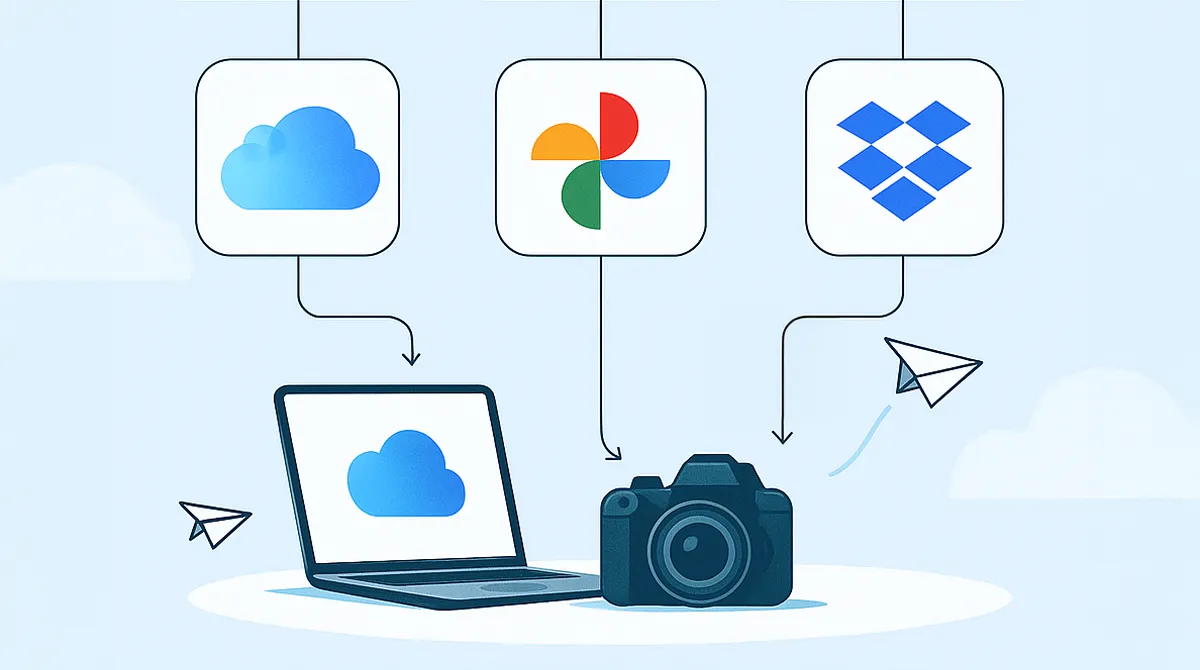
| Dein Anspruch | Empfehlung | Warum? |
| Ich nutze nur Apple-Geräte (iPhone, iPad, Mac). | Apple iCloud Fotos | Perfekte Integration, Originalqualität, Speicheroptimierung fürs Gerät, optionale Ende-zu-Ende-Verschlüsselung. |
| Ich will eine smarte Lösung für Android, iOS und PC. | Google Fotos | Plattformübergreifend, starke KI-Suche, automatische Sicherung, Familienfreigabe, faire Preise für mehr Speicher. |
| Ich möchte maximale Flexibilität und selbst Ordnerstrukturen pflegen. | Dropbox | Universeller Datei-Speicher, Originalqualität, einfache Ordnerverwaltung, keine Kompression, für viele Geräte geeignet. |
| Ich suche eine Lösung für die ganze Familie. | Google Fotos oder Apple iCloud Fotos | Beide bieten Familienfreigabe. Bei iCloud sogar mit gemeinsamer Mediathek, bei Google Fotos Partnerfreigabe und geteilte Alben. |
| Ich will volle Kontrolle über meine Bilder und keine Kompression. | Dropbox oder iCloud Fotos (Originale behalten aktivieren) | Beide speichern Fotos in voller Auflösung. Dropbox komprimiert nie, iCloud nur wenn gewünscht. |
| Ich brauche erweiterte Sicherheit für sensible Fotos. | Apple iCloud Fotos (mit „Erweitertem Datenschutz“) oder Dropbox + 2FA | Apple bietet optionale Ende-zu-Ende-Verschlüsselung. Dropbox mit starker Verschlüsselung und Versionierung. |
| Ich arbeite mit riesigen Mengen an Bildern (z. B. Fotoprofi). | Dropbox oder Google Fotos (mit großem Speicherplan) | Dropbox für große Mengen in Originaldateien. Google Fotos für smarte Organisation und einfache Sicherung. |
| Ich möchte meine Fotosammlung einfach verwalten lassen. | Google Fotos | Dank automatischer Erkennung von Personen, Orten und Motiven findest du Bilder im Handumdrehen wieder. |
Speicherpläne und Kosten im Überblick: Fotos in der Cloud speichern
Fotos in der Cloud speichern: Ein wichtiger Aspekt bei der Wahl des Cloud-Dienstes ist das Preis-Leistungs-Verhältnis in Bezug auf Speicherplatz. Die folgenden Tabellen geben einen Überblick über die kostenlosen Kontingente sowie Bezahlpläne von Google Fotos, Apple iCloud und Dropbox, jeweils für Privatnutzer:
| Anbieter | Kostenloses Kontingent | Bezahlpläne (monatlich) | Besonderheiten (Auswahl) |
| Google Fotos | 15 GB inkludiert (geteilt mit Drive & Gmail) | Google One Speicherabo: 100 GB ab ca. 1,99 €; 200 GB ca. 2,99 €; 2 TB ca. 9,99 €; höhere Tarife bis 30 TB für Pro-Nutzer verfügbar. Jahresabos etwas günstiger (ca. 16 % Rabatt) | – KI-Features (Suche, automatische Tags) – Familienfreigabe für bis zu 5 Personen (Speicherteilung) – Plattformübergreifend (Android, iOS, Web, PC) |
| Apple iCloud | 5 GB inkludiert | iCloud+ Abo: 50 GB für 0,99 €/Monat; 200 GB 2,99 €; 2 TB 9,99 €; 6 TB 29,99 €; 12 TB 59,99 €. Familienfreigabe: Speicher mit 5 weiteren Personen teilbar. | – Nahtlos in iOS & macOS integriert – Originalqualität, unterstützt Apple ProRAW – Optional: Ende-zu-Ende-Verschlüsselung aller Fotos (Erweiterter Datenschutz) |
| Dropbox | 2 GB inkludiert | Plus: 2 TB ca. 9,99 €/Monat (bei jährlicher Zahlung; ~11,99 € mtl. bei monatlicher). Family: 2 TB für bis zu 6 Nutzer ~16,99 €/Monat (jährlich bezahlt). Professional: 3 TB ~19,99 €/Monat (mit 180-Tage-Versionierung). | – Universeller Datei-Cloudspeicher (Fotos & andere Dateitypen gemeinsam) – Kamera-Upload von Mobilgeräten – Basic-Tarif limitiert auf 3 Geräte – Keine automatische Fotokompression oder KI-Sortierung |
Stand der Preise: 2024/2025. Alle Angaben in Euro; tatsächliche Verfügbarkeit von Tarifen kann je nach Region variieren. Es gibt oft Rabatte bei Jahreszahlung (insbesondere bei Google One und Dropbox).
Wie man sieht, bietet Google mit 15 GB den größten Gratis-Speicher, während Apple nur 5 GB bietet und Dropbox 2 GB. Für ambitionierte Fotograf:innen sind die kostenpflichtigen Pläne fast unumgänglich. Google und Apple erlauben relativ günstige Einstiegsplan (50–100 GB für ~1–2 €). Dropbox zielt direkt auf den höheren Bereich (2 TB). Dafür kann man bei Dropbox auch viele andere Dateitypen mit sichern, was bei reinem Fotovergleich aber kein Vorteil ist, sondern nur zusätzliche Flexibilität.
Technischer Hintergrund: Synchronisation, Formate und Offline-Zugriff
Zum besseren Verständnis hier einige technische Hintergründe und Unterschiede der Dienste:
Fotos in der Cloud speichern – Synchronisationsmodelle
iCloud und Google Fotos verfolgen ein Bibliotheks-Modell: Deine Fotobibliothek wird als Einheit über Geräte synchron gehalten. Löscht oder ändert man etwas, passiert das überall. Dropbox hingegen synchronisiert auf Dateiebene – fügt man eine Datei hinzu oder löscht sie, betrifft das zwar auch alle verknüpften Geräte, aber es gibt keine gemeinsame „Bibliothek“, sondern nur Ordner und Dateien. Vorteil Dropbox: Man kann ein Bild aus der Cloud löschen, es bleibt aber auf dem Handy (sofern man nicht dort auch manuell löscht). Vorteil iCloud/Google: Man muss nicht doppelt löschen – die Cloud spiegelt stets den aktuellen Stand der Sammlung.
Konflikte bei der Speicherung von Fotos in der Cloud
Durch die strikte Synchronisation bei iCloud/Google sollte man vorsichtig sein: Wenn du beispielsweise auf dem Smartphone ein Bild bearbeitest und es versehentlich unbrauchbar zuschneidest, wird auch in der Cloud die Änderung übernommen. Google Fotos bietet keinen Versionsverlauf für Bilder – hast du überschrieben, kannst du nur hoffen, das Original in „Papierkorb“ oder in einem anderen Backup zu haben. Apple speichert intern die Originale bei Bearbeitung, sodass du „Zurück zum Original“ wählen kannst, solange du nicht „Änderungen dauerhaft anwenden“ wählst. Dropbox hat hier den Vorteil, dass jede Datei-Version 30 Tage lang wiederherstellbar ist – wenn du also lokal eine Datei überschreibst, könntest du online die alte Version zurückholen. Für Fotos spielt das meist eine geringe Rolle, da man eher Kopien erzeugt statt Originale zu überschreiben.
Dateiformate und Kompatibilität
Alle drei Dienste unterstützen JPEG, PNG und TIFF (Standard-Bildformate). HEIF/HEIC (von iPhones) wird von Google Fotos und Dropbox auch gespeichert; Google Fotos konvertiert HEIC nicht mehr zwangsweise in JPEG, sondern behält sie bei (früher wurden in bestimmten Fällen HEIC zu JPEG konvertiert bei High-Quality-Backup, das ist aber hinfällig seit Originalupload Standard ist). Apple iCloud speichert natürlich HEIC als Original.
RAW-Dateien: iCloud kann viele RAW-Formate unterstützen (und synchronisiert sie), zeigt am iPhone aber ggf. nur JPEG-Preview an. Google Fotos unterstützt einige gängige RAW (z. B. .DNG von Android, und andere, laut Google-Dokumentation), aber es dient primär der Speicherung – Bearbeitung von RAW in Google Fotos ist nicht vorgesehen. Dropbox speichert jede Datei – RAW, PSD, PDF, egal – hat aber keine Anzeige außer generische Vorschau für Bilder. Wer also RAW fotografiert, findet in iCloud eine gute native Lösung (wenn man Apple-Geräte nutzt), in Dropbox ein neutrales Backup (mit hohem Speicherbedarf), und in Google Fotos ggf. nur begrenzt Nutzen (außer als zusätzlicher Backup-Ort).
Metadaten
Alle Dienste bewahren die Metadaten der Dateien (EXIF-Daten wie Aufnahmedatum, Kameramodell, GPS-Koordinaten) beim Hochladen. Google Fotos nutzt diese Daten, um die Timeline richtig anzuzeigen (nach Aufnahmedatum) und um z. B. einen Kartenansichtsmodus zu bieten, wo Fotos auf einer Landkarte nach GPS-Daten geordnet werden. Apple Fotos integriert Ortsdaten in Erinnerungen und zeigt auf der Karte in der Fotos-App an, wo Bilder aufgenommen wurden. Dropbox wertet Metadaten nicht aktiv in der Anzeige aus, aber die Informationen bleiben in den Dateien erhalten. Tipp: In Google Fotos kannst du Standortdaten bearbeiten oder entfernen, falls du sie nicht teilen willst.
Fotos in der Cloud speichern: Offline-Verfügbarkeit
Alle drei Dienste bieten Mechanismen, Bilder auch ohne Internet verfügbar zu haben. Bei iCloud kannst du wie erwähnt „Originale behalten“ aktivieren, dann ist immer alles offline da (brauchst aber Speicherplatz). Bei Google Fotos kannst du einzelne Bilder herunterladen oder über die Option „Auf Gerät speichern“ in der App eine Kopie anlegen – es gibt jedoch kein „komplett offline“-Knopf außer via Google Drive Sync.
Dropbox erlaubt es in der mobilen App (für zahlende Kunden) ganze Ordner offline verfügbar zu machen – dann werden diese aufs Gerät heruntergeladen und synchron gehalten. Auf PCs sind bei Dropbox standardmäßig alle Inhalte auch offline im Dropbox-Ordner. Bei Google Fotos sind auf PC offline nur die Dateien, die du explizit synchronisierst (via Drive) oder manuell exportierst. Hier hat Dropbox als klassischer Filesync-Vorreiter Vorteile für diejenigen, die gern alles auf einer lokalen Festplatte spiegeln möchten. Google und Apple setzen eher auf Streaming der Mediathek und selektives Laden.
Upload-Beschränkungen
Fotos in der Cloud speichern: Bei sehr großen Bibliotheken kann es bei Google Fotos und iCloud praktisch relevant sein, dass Uploads evtl. gedeckelt werden (z. B. macht iCloud evtl. Pause bei über 100k Fotos auf einmal, oder Google kann bei > tens of thousands etwas langsam werden). Dropbox hat da weniger „Gefühle“ – es sieht alles als Dateien an.
Allerdings sind Upload-Geschwindigkeiten je nach Dienst und Region unterschiedlich: Manche berichten, dass Google auf schnellen Leitungen effizienter hochlädt als iCloud, andere sehen keinen großen Unterschied. Dropbox erlaubt in Einstellungen auch Bandbreitenbeschränkung aufzuheben oder zu setzen. Im Endeffekt sollte man dem initialen Upload stets viel Zeit geben – Tage einplanen für sehr große Mengen – egal welcher Anbieter.
Besonderheiten Apple/Google Ökosystem
Google Fotos ist eng mit Google Drive verbunden (15 GB gemeinsamer Speicher, Google One Extras wie VPN entfallen auf alles). iCloud ist eng mit iPhones verzahnt – z. B. nutzen Live Photos und der „Burst“-Serienbildmodus iCloud zum Sync voll aus, während bei Google ein Live Photo als separates Video+Foto behandelt wird. Wenn du Apple Live Photos in Google Fotos sicherst, werden sie als Standbild + kleines Video gespeichert; iCloud bewahrt sie als ein Objekt mit Bewegung. Solche Detailunterschiede können für Profis wichtig sein.
Gleiches mit Videos: iCloud übernimmt 4K60 oder sogar ProRes-Videos und teilt sie auf alle Geräte (sofern kompatibel). Google Fotos speichert Videos bis zu 4K, aber bei Speicheroptimierung würden z.B. 4K-Videos auf 1080p runterskaliert – Originalqualität erhält 4K. Dropbox speichert Originalvideos, egal wie groß.
Integration in Betriebssystem
Auf Android ist Google Fotos oft die Standardgalerie – es fühlt sich wie Teil des Systems an. Auf iPhone ist iCloud Teil der Einstellungen und der Fotos-App. Umgekehrt: Google Fotos auf iPhone ist „nur“ eine Zusatz-App; iCloud auf Android gibt es gar nicht (nur über Web). Dropbox ist auf keinem System standardmäßig integriert, es lebt als separate App. Dafür ist es oft eines der wenigen, das auch z. B. auf Linux oder älteren Geräten verfügbar ist.
Diese technischen Hintergründe zeigen, dass die Dienste teils unterschiedliche Philosophien haben – von voller Integration und Automatisierung (Apple) bis plattformneutraler Dateiablage (Dropbox). Je nach Bedarf kann das eine oder andere besser passen.
Fotos in der Cloud speichern: Sicherheit und Datenschutz
Bei der Speicherung persönlicher Fotos in der Cloud sind Sicherheit und Datenschutz entscheidend. Hier ein Vergleich und wichtige Hinweise dazu.
Datenverschlüsselung
Alle drei Dienste übertragen deine Bilder verschlüsselt (HTTPS) und speichern sie verschlüsselt auf den Servern. Google betont seine mehrschichtige Sicherheitsinfrastruktur – Daten werden während Übertragung und im Ruhezustand verschlüsselt. Apple ebenso, mit dem Unterschied, dass man optional Ende-zu-Ende aktivieren kann (siehe iCloud oben). Dropbox verschlüsselt mit AES-256 am Server. Ende-zu-Ende haben im Standard keiner der drei – außer Apple mit eingeschaltetem erweitertem Schutz (dann hat Apple keinen Schlüssel mehr, was die Sicherheit erhöht).
Google und Dropbox könnten theoretisch – im Rahmen der Datenschutzrichtlinien – auf deine Daten zugreifen (etwa um sie zwischenzuspeichern, indexieren für die Suche (Google), oder bei rechtlichen Anfragen an Behörden auszuhändigen). In der Praxis nutzen sie das aber nicht, um etwa in deinen Fotos zu schnüffeln. Wenn absolute Vertraulichkeit nötig ist, könntest du sensible Bilder vor Upload selber verschlüsseln oder eher auf Dienste setzen, die E2E von Haus aus haben (wie z. B. MEGA oder Tresorit) – allerdings verlieren diese dann die bequeme Fotofunktionen.
Anmeldung und Zugriffsschutz
Schütze deine Konten mit starken Passwörtern und aktiviere die 2-Faktor-Authentifizierung (2FA) bei allen Diensten! Das ist vermutlich der wichtigste Sicherheitsrat. Egal wie sicher die Cloud ist – wenn jemand dein Passwort errät oder hackt, und du kein 2FA hast, kommen sie an deine Fotos ran. Google, Apple und Dropbox bieten alle 2FA (Google und Dropbox z.B. via App oder SMS, Apple via Gerätecode oder SMS). Nutze das!
Datenschutz und Verwendung der Fotos
Lies (zumindest überfliege) die Nutzungsbedingungen: Google analysiert Fotos automatisiert, um dir z.B. bessere Sortierung zu bieten. Laut Google werden Fotos aber nicht für personalisierte Werbung ausgewertet; gleichwohl räumt man Google gewisse Rechte ein, die Fotos technisch zu verarbeiten (was notwendig ist für Thumbnails, KI-Erkennung usw.).
Apple nutzt deine Fotos praktisch nur zur Synchronisation zwischen deinen Geräten; Apple verdient kein Geld mit deinen Daten und hat daher auch kein Interesse daran, deine Inhalte zu verwenden – das merkt man, weil viele Analysen direkt auf dem Gerät passieren (Stichwort Datenschutz durch Geräteintelligenz).
Dropbox ist ein neutraler Speicher – sie scannen deine Dateien nicht inhaltlich für KI oder Werbung. Allerdings weist z.B. SWR darauf hin, dass viele Anbieter sich in den AGB umfangreiche Rechte einräumen, inklusive statistischer Auswertung. Dropbox braucht z.B. das Recht, deine Dateien zu öffnen, um z.B. Thumbnails oder Vorschauen zu generieren und um sie auf verschiedenen Geräten anzuzeigen; sie werden aber nicht veröffentlicht oder an Dritte weitergegeben.
Generell gelten Google und Apple als DSGVO-konform, bei Dropbox (US-Unternehmen) muss man aus europäischer Sicht ebenfalls darauf vertrauen, dass Datenschutz eingehalten wird – für Privatnutzer ist das aber üblich und akzeptabel.
Sicherheitsfunktionen der Dienste
Apple bietet neben Ende-zu-Ende auch Funktionen wie Login-Benachrichtigungen (wenn sich ein neues Gerät bei deiner Apple-ID anmeldet, bekommst du eine Meldung). Google ermöglicht die Überprüfung der Konto-Sicherheit über ein Dashboard (z. B. welche Geräte angemeldet sind). Dropbox informiert dich auf Wunsch per E-Mail über neue Logins. Nutze diese Infos, um unbefugten Zugriff schnell zu bemerken.
Backups gegen Ransomware/Verlust
Ein oft unterschätzter Sicherheitsaspekt: Cloud-Fotos können auch lokal wiederhergestellt werden, falls z. B. Ransomware deine Festplatte verschlüsselt – weil die Bilder ja noch sicher online liegen. Dropbox geht sogar aktiv darauf ein und bietet mit Dropbox Rewind eine Option, bei Ransomware-Befall alle Dateien auf den Stand vor dem Angriff zurückzusetzen (für zahlende Kunden). Google und Apple haben so ein Feature nicht, aber auch dort könntest du im Notfall aus der Cloud wieder aufbauen. Andersherum sollte man sich bewusst sein: Synchronisation bedeutet auch, dass ein Löschen/Überschreiben durch Malware theoretisch auf die Cloud überspringen könnte. Deshalb noch mal der Hinweis: für Profis sind Offline-Backups (externe Festplatte mit Standalone-Backup) zusätzlich zur Cloud ratsam.
Server-Standorte und Rechtliches
Fotos in der Cloud speichern: Apple und Google speichern Daten vielfach in den USA, aber auch in Rechenzentren weltweit. Apple beispielsweise nutzt in EU Rechenzentren in Dänemark für iCloud-Daten, Dropbox hostet ebenfalls teils in den USA. Aus Sicht eines EU-Datenschützers gelten die Standardvertragsklauseln. Für einen privaten Anwender ist das in Ordnung, für streng vertrauliche Unternehmensdaten müsste man evtl. genau prüfen. Aber für Urlaubs- und Familienfotos kann man die Dienste bedenkenlos nutzen – sie bieten ein Sicherheitsniveau, das man zu Hause oft nicht erreichen kann (professionelle Rechenzentren mit Redundanzen, Brandschutz, etc.).
Weitergabe an Behörden
Alle Anbieter werden auf rechtlich gültige Anfragen reagieren (z. B. im Falle von Ermittlungen wegen Straftaten). Apple hat mit Ende-zu-Ende hier ein Argument, dass sie selbst nichts rausgeben können (weil sie es nicht entschlüsseln können) – aber das gilt nur, wenn du die Option aktivierst. Google und Dropbox könnten im Rahmen der Gesetze Inhalte herausgeben. Das betrifft jedoch in aller Regel nur strafrechtlich relevante oder hochsensible Fälle. Für den normalen Benutzer ist das kein Thema, solange er keine illegalen Inhalte speichert.
Spezielle Schutzfunktionen
Apple hat jüngst Funktionen wie „Warnungen vor sensiblen Inhalten“ eingeführt (z.B. für Kinderaccounts, die gewarnt werden, wenn Nacktbilder empfangen/gesendet werden). Das geschieht auf dem Gerät via Machine Learning, nicht indem Apple alle Cloudfotos prüft. Google Fotos bietet nichts dergleichen, hat aber z.B. einen gesperrten Ordner eingeführt (Fotos, die nur lokal in einem passwortgeschützten Bereich aufbewahrt werden und nicht in die Cloud synchronisieren). Wenn du also heikle Bilder hast, die nicht in der Cloud landen sollen, kannst du sie in Google Fotos’ Locked Folder packen – dann bleiben sie offline am Gerät. Dieser Balanceakt zeigt: Nicht jedes Bild möchte man vielleicht in die Cloud tun. Überlege also, ob wirklich alle Fotos synchronisiert werden sollen oder ob du manche bewusst nur lokal behältst oder alternativ mit einem Zero-Knowledge-Dienst sicherst.
Kurz gesagt sind alle drei Dienste sehr sicher für den Alltagsgebrauch. Das größte Risiko ist meist Phishing oder Passwortdiebstahl, weniger ein Hack bei Apple, Google oder Dropbox selbst. Mit gesundem Menschenverstand und den genannten Schutzmaßnahmen kannst du deine Erinnerungen ruhigen Gewissens in der Cloud speichern.
Fotos in der Cloud speichern: Best Practices und Profi-Tipps
Abschließend fassen wir einige Best Practices und fortgeschrittene Tipps zusammen, damit du das Optimum aus der Fotos-Cloud herausholst:
3-2-1-Backup-Strategie
Auch wenn Cloud-Speicher sicher ist, gilt für wichtige Daten (und dazu zählen persönliche Fotos) das Backup-Grundprinzip: 3 Kopien auf 2 unterschiedlichen Medien, davon 1 off-site (außer Haus). Nutzt du z. B. iCloud als Hauptspeicher, behalte zusätzlich eine lokale Kopie auf einer externen Festplatte (die du etwa monatlich aktualisierst). Oder sichere zusätzlich in einen anderen Cloud-Dienst. So bist du selbst bei Komplettausfall eines Dienstes oder Kontenproblemen abgesichert. Keine Foto-Backup Lösung ist zu 100 % unfehlbar – aber mit mehreren Sicherungen schließt du Lücken.
Kombination von Diensten
Jedes System hat Stärken – du kannst sie kombinieren. Beispiel: Du nutzt iCloud für die nahtlose Nutzung am iPhone, aber parallel lässt du Google Fotos laufen, um eine zweite Kopie online zu haben und von der mächtigen Suchfunktion zu profitieren. Oder du nutzt Google Fotos aktiv, hast aber im Hintergrund Dropbox auf dem PC, wo du alle paar Wochen mal die neuen Bilder reinschiebst, um sie zusätzlich roh zu archivieren. Die Mehrarbeit ist gering (oft lässt sich vieles automatisieren), der Gewinn an Ausfallsicherheit groß.
Geteilte Nutzung & Familienalben
Wenn ihr in der Familie viele Fotos schießt, lohnt es sich, Familienfunktionen zu verwenden. Bei Google Fotos kannst du ein Partnerkonto hinzufügen (automatisches Teilen bestimmter Fotos mit Partner) oder einfach ein gemeinsames Google-Konto nur für Familienfotos nutzen (letzteres erfordert aber Disziplin bei der Anmeldung). Apple’s geteilte Mediathek ist ideal für Familienurlaube – alle schießen Fotos und alle sehen alle Fotos, ohne manuell zu sammeln. Dropbox Family Plan ermöglicht, dass jeder seinen Account hat, aber alle auf einen gemeinsamen „Familienbereich“ zugreifen können. So gehen Bilder nicht verloren, wenn eine Person sie aufnimmt – jeder hat Zugriff.
Geräteübergreifend denken
Fotos in der Cloud speichern: Wähle den Dienst, der am besten zu deinem Geräte-Ökosystem passt. Bist du rein auf Apple unterwegs – iCloud. Nur Android/PC – Google Fotos oder evtl. Dropbox/OneDrive. Gemischt – möglicherweise Google Fotos, weil es auf beiden Plattformen stark ist. Oder kombiniere (siehe Punkt 2). Aber vermeide komplizierte Workflows, wo du ein Gerät hast, das gar nicht angebunden ist. (Z.B. Fotos vom Android erst manuell auf PC ziehen, dann in iCloud laden – besser: installiere Google Fotos auf dem Android und nutze am Mac dann Google Fotos Web oder Sync, oder umgekehrt iCloud auf PC installieren etc.)
Automatisierung nutzen
Viele Prozesse lassen sich automatisieren, damit du nicht vergisst, Backups zu machen. Einige Beispiele: Verwende die automatische Kamera-Upload-Funktion (wie in Dropbox/OneDrive) – so musst du keine manuelle Übertragung mehr anstoßen. Richte dir ggf. einen Workflow mit IFTTT oder Zapier ein: z. B. „Wenn neues Foto in iCloud-Ordner X, dann speichere Kopie in Dropbox“. Oder „Wenn neues Foto in Dropbox, dann füge zu Google Fotos Album Y hinzu“. Solche Tools erfordern etwas technisches Geschick, können aber tolle Brücken zwischen Diensten schlagen.
Cloud und lokale Fotobearbeitung
Wenn du Fotos bearbeitest (RAW-Entwicklung, Photoshop etc.), entscheide bewusst, wie das mit der Cloud zusammenspielt. iCloud synchronisiert Bearbeitungen aus der Fotos-App, aber nicht aus Drittprogrammen. D.h. wenn du mit Lightroom arbeitest, bearbeitest du lokal und exportierst dann – diese Exporte könnten wiederum in die Cloud.
Viele Profis machen es so: Rohdaten bleiben lokal/auf NAS, und nur die finalen JPEGs gehen in die Cloud (als Portfolio oder so). Wenn du hingegen alle Originale in Cloud lässt und direkt online sortierst (Google Fotos z.B.), verlagerst du den gesamten Workflow in die Cloud. Das kann bequem sein, hat aber Limits beim Tief-Editing. Finde eine Balance: Vielleicht Google Fotos zum Sichten und schnelle Korrekturen, aber besondere Shots lädst du runter und bearbeitest sie mit Spezialsoftware.
Fotos in der Cloud speichern: Aufräumen und Organisieren
Cloud hin oder her – Ordnung ist hilfreich. Tagge oder benenne wichtige Ereignisse. Google Fotos lässt dich z.B. Alben benennen („Hochzeit 2025“), mach Gebrauch davon statt alles nur chronologisch zu belassen. Apple Fotos erlaubt das ebenfalls mit Alben und Erinnerungen. Bei Dropbox ist es eh nötig, Ordner anzulegen. Eine ordentliche Struktur hilft, bestimmte Bilder schnell zu finden, gerade wenn die automatischen Suchen mal nicht reichen (Stichwort: du suchst das Gruppenfoto von Oma’s Geburtstag, das könntest du einfach im Album „Oma 80“ finden statt über Gesichter oder Datum zu scrollen).
Regelmäßig prüfen
Schau ab und zu in den Papierkorb/ZUletzt gelöscht der Dienste. Es kann sein, dass du versehentlich etwas gelöscht hast – innerhalb von 30 bzw. 60 Tagen kannst du es retten. Ein kurzer Check alle paar Wochen schadet nicht. Und überprüfe deine Geräteliste (wo bist du eingeloggt) und Sicherheits-Einstellungen (2FA aktiv? Backup-Codes notiert?). Gerade wenn du ein neues Handy bekommst, vergiss nicht, die Cloud-Apps dort wieder einzurichten, damit keine Lücke in der Sicherung entsteht.
Offline-Option für unterwegs
Wenn du eine Reise ohne gute Internetverbindung planst (z. B. Outdoor-Trip), bereite dich vor: Bei iCloud kannst du vorher „Originale laden“ anstellen, damit du auf dem iPhone alles offline hast. Bei Google Fotos könntest du wichtige Alben vorab downloaden auf’s Gerät. Bei Dropbox markiere relevante Ordner als „Offline verfügbar“ (funktioniert in der Mobil-App bei Premium-Abos). So hast du auch offline Zugriff, und neue Fotos werden eben zwischengespeichert und hochgeladen, sobald du wieder Netz hast.
Alternativen im Blick behalten
Neben Google, Apple, Dropbox gibt es noch andere Services wie Microsoft OneDrive, Amazon Photos (für Prime-Kunden z.B. sehr interessant mit teils unbegrenztem Fotoupload), oder spezialisierte Lösungen wie Flickr (1.000 Fotos gratis, darüber Pro Abo) oder Adobe Creative Cloud (für Fotografen, integriert mit Lightroom). In diesem Artikel fokussieren wir auf die drei großen, aber sei dir bewusst: Der Markt entwickelt sich. Vielleicht passt ein anderer Dienst noch besser zu deinem Bedürfnis (z. B. Amazon bietet unbegrenzte Fotoanzahl für Prime-Mitglieder, beschränkt nur Videos; OneDrive kommt mit Office 365 gebündelt). Es lohnt sich, hin und wieder die aktuellen Angebote zu prüfen.
Fazit: Fotos in der Cloud speichern
Die Cloud-Speicherung von Fotos ist heutzutage fast ein Muss, um wertvolle Erinnerungen zu schützen und überall verfügbar zu machen. Google Fotos, Apple iCloud Fotos und Dropbox bieten unterschiedliche Ansätze, doch alle erfüllen den Grundzweck: Deine Bilder werden sicher online gesichert, du sparst Gerätespeicher und kannst bequem von Smartphone, Tablet oder PC darauf zugreifen.
Für Einsteiger:innen empfiehlt sich, beim eigenen Ökosystem zu bleiben – Apple-User fahren mit iCloud sehr bequem, Android/Windows-Nutzer mit Google Fotos. Profis und ambitionierte Fotograf:innen schauen auf Details wie Originalformat-Unterstützung, Speicherpreise und Workflows: Hier kann eine Kombination sinnvoll sein (etwa iCloud für das iPhone und Google Fotos als Zweit-Backup; oder lokale NAS plus selektive Cloud). Dropbox ist weiterhin eine zuverlässige Lösung, wenn man eine schlichte Ordner-basierte Sicherung schätzt oder geräte- und plattformübergreifend absolute Flexibilität braucht.
Wichtig sind immer auch Sicherheit und Datenschutz – schütze deine Konten, halte dich informiert über neue Features (wie Apples Ende-zu-Ende-Verschlüsselung) und hab keine Scheu, für den Speicherplatz zu bezahlen, den deine Erinnerungen wert sind. Ein ordentliches Cloud-Backup erspart im Verlustfall unendlich viel Kummer. Am Ende zählt: Deine Fotos sind unwiederbringlich, also sorge für eine robuste Backup-Strategie. Die Cloud kann dabei ein zentraler Baustein sein – bequem, automatisiert und dank moderner Technik auch für tausende von Bildern skalierbar. Mit den hier gegebenen Anleitungen und Tipps bist du gut gerüstet, um deine Fotosammlung optimal in der Cloud zu sichern und zu verwalten – egal ob mit Google Fotos, iCloud oder Dropbox. Viel Erfolg beim Umsetzen und weiterhin viel Freude beim Fotografieren!